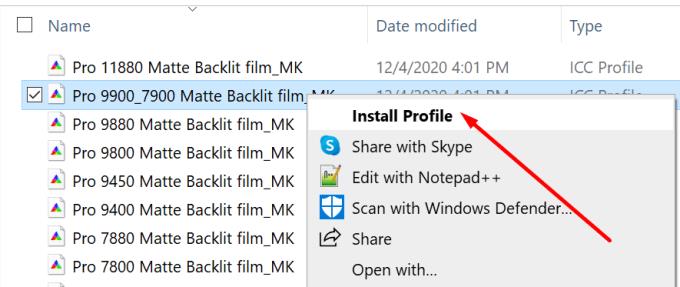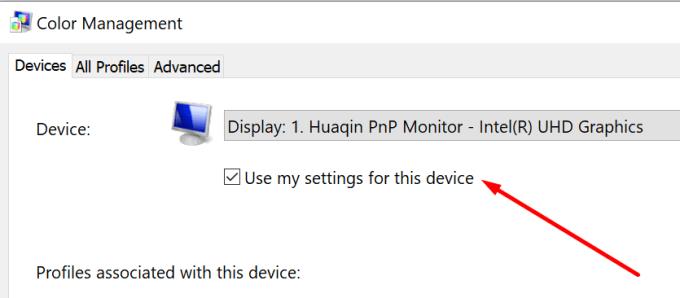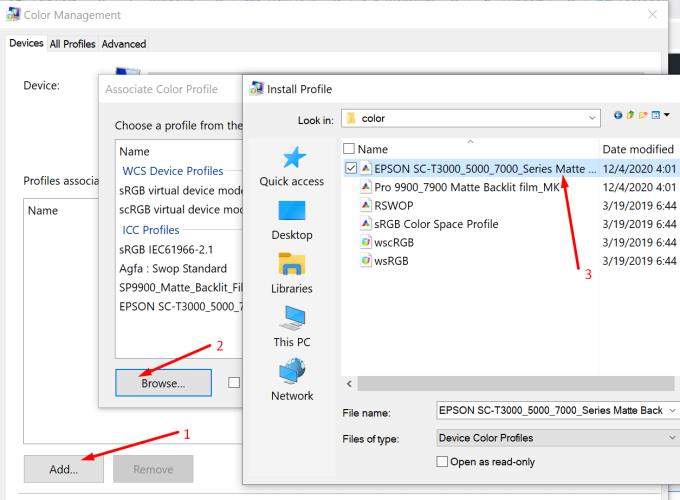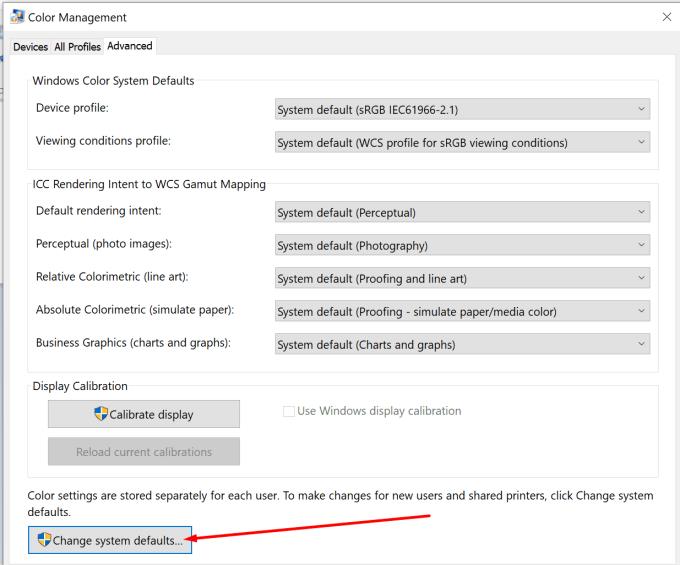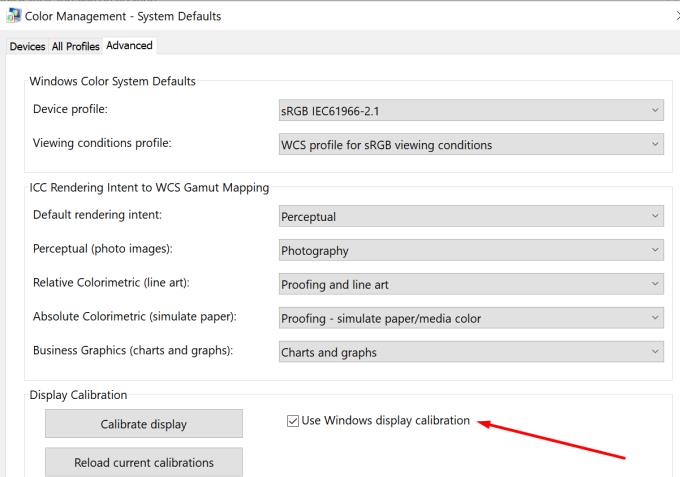Un profil ICC est un ensemble de données sur lesquelles votre ordinateur Windows 10 s'appuie pour faire correspondre les valeurs de couleur d'affichage à vos périphériques externes. En d'autres termes, il calibre la précision des couleurs de vos appareils.
Votre PC active le profil ICC chaque fois que vous connectez un appareil photo ou une imprimante. L'utilisation du bon profil ICC est cruciale lorsque vous travaillez avec des outils d'édition d'images tels que Photoshop. Vous souhaitez calibrer vos appareils de manière à obtenir les mêmes couleurs sur les deux.
Par exemple, ne pas utiliser le bon profil ICC peut entraîner l'obtention de différentes nuances de vert sur votre PC et votre imprimante.
Étapes pour installer un profil ICC sur Windows 10
Méthode 1
Téléchargez le profil .icc que vous souhaitez installer.
Allez dans le dossier de téléchargement et faites un clic droit sur le profil ICC.
Sélectionnez Installer le profil .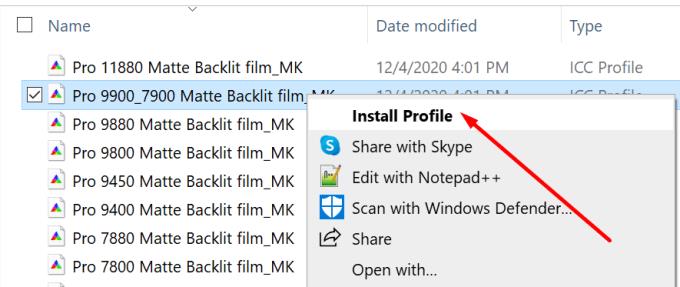
Attendez que Windows termine le processus d'installation.
Méthode 2
Copiez votre profil ICC dans C:/Windows/system32/spool/drivers/color .
Accédez au Panneau de configuration .
Accédez à Gestion des couleurs .
Activez l'option suivante : Utiliser mes paramètres pour cet appareil .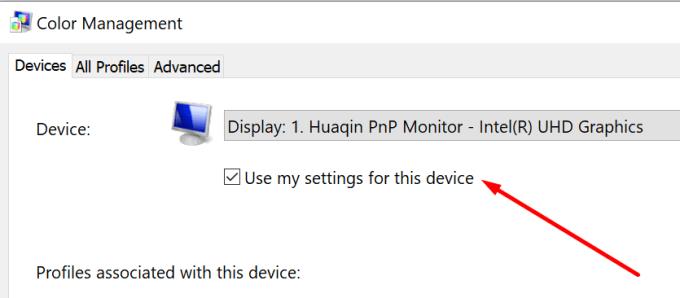
Ajoutez ensuite votre profil ICC.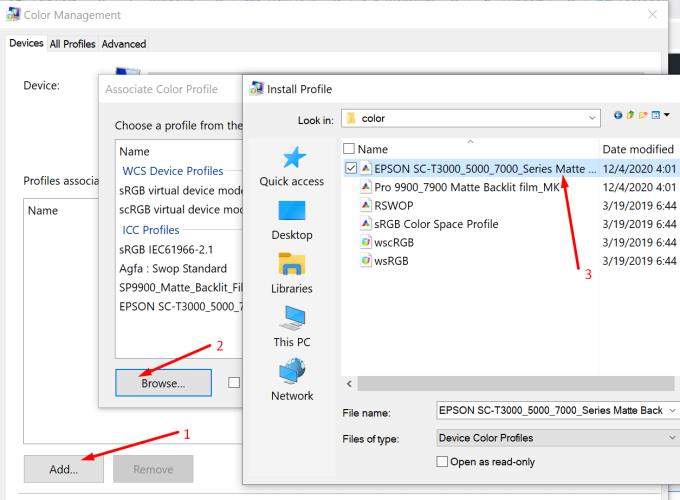
Accédez à l' onglet Avancé .
Sélectionnez Modifier les paramètres par défaut du système (en bas de la fenêtre).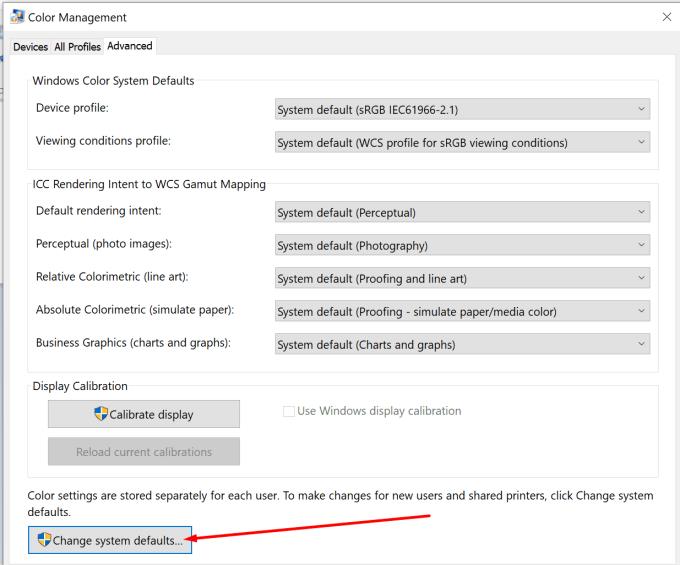
Activez ensuite l'option intitulée Utiliser le calibrage de l'affichage Windows .
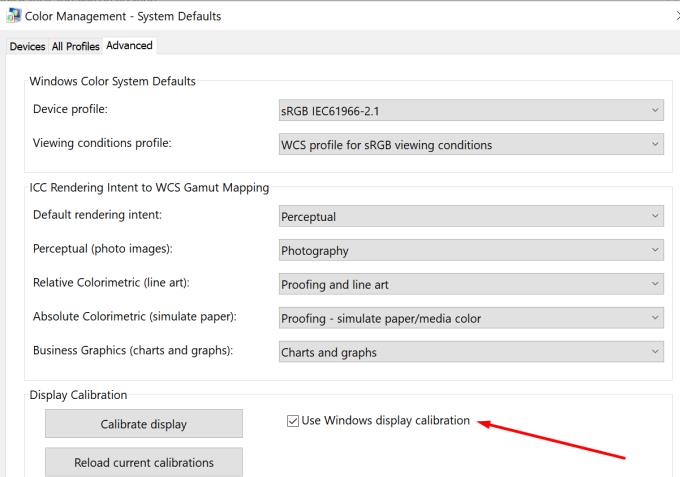
Où puis-je trouver le bon profil ICC pour mon appareil ?
La principale source de profils ICC doit être le site Web officiel du fabricant de votre appareil. Par exemple, si vous avez besoin d'un profil ICC pour votre imprimante Epson, accédez au site Web d'Epson.
Sélectionnez votre modèle d'imprimante et accédez à la page où vous pouvez télécharger le profil ICC pour votre modèle d'appareil. Les profils ICC sont généralement fournis dans un format de fichier .zip. En d'autres termes, vous devez d'abord décompresser le dossier, puis extraire les fichiers.
La mauvaise nouvelle est que tous les fabricants de matériel ne fournissent pas aux utilisateurs des profils ICC. Une autre option consiste simplement à rechercher les profils ICC dont vous avez besoin sur des sites Web tiers. Mais ne téléchargez pas vos profils ICC à partir de sites Web louches. Le risque que des logiciels malveillants vous accompagnent n'en vaut tout simplement pas la peine.